Moduł M-RT-s służy do sterowania temperaturą w pomieszczeniach, umożliwia sterowanie wieloma strefami grzewczymi (od 1 do 32) oraz daje możliwość ustawiania harmonogramów i automatyzowania sterowania ogrzewaniem.
Do konfiguracji należy użyć aplikacji Ampio Designer.
Na liście modułów wybieramy moduł z rodziny M-RT i wchodzimy w opcje (ikona zębatki).
 Kliknij, aby powiększyć i otworzyć w nowej zakładce.
Kliknij, aby powiększyć i otworzyć w nowej zakładce.
Po przejściu do zakładki Parametry można między innymi zsynchronizować czas z innym modułem (np. z rodziny M-SERV).
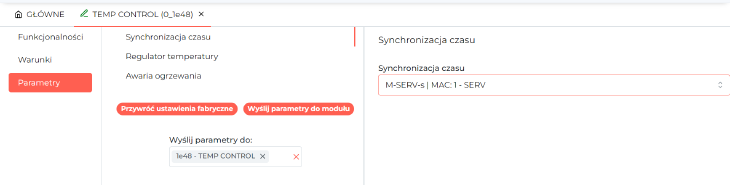 Kliknij, aby powiększyć i otworzyć w nowej zakładce.
Kliknij, aby powiększyć i otworzyć w nowej zakładce.
Istnieje również możliwość ustawienia zachowania sterownika w przypadku uszkodzonego czujnika temperatury w podzakładce Awaria ogrzewania.
 Kliknij, aby powiększyć i otworzyć w nowej zakładce.
Kliknij, aby powiększyć i otworzyć w nowej zakładce.
W podzakładce Regulator temperatury widzimy m.in. wszystkie dostępne strefy, możemy nadać im nazwę, wybrać typ regulatora dla strefy, oraz wybrać moduł z sieci CAN z którego odczytana zostanie aktualna temperatura. Następnie wybieramy numer czujnika temperatury dla tego modułu. Na podstawie danych z czujnika regulator steruje ogrzewaniem w danej strefie. Wprowadzamy również temperaturę zadaną na dzień i na noc (Komfortowa i Ekonomiczna). Możemy również modyfikować histerezę wpływająca na szybkość włączania/wyłączania ogrzewania.
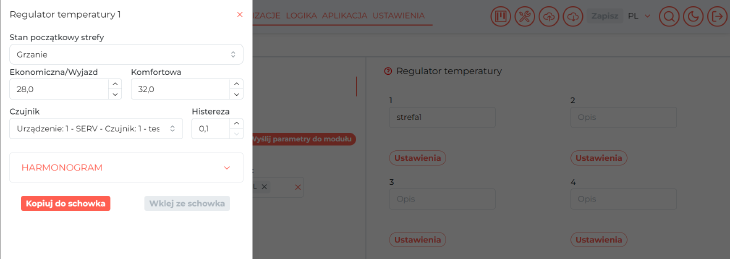 Kliknij, aby powiększyć i otworzyć w nowej zakładce.
Kliknij, aby powiększyć i otworzyć w nowej zakładce.
Ponadto, wchodząc w harmonogram możemy ręcznie ustalić dla dni tygodnia jakie godziny uznajemy za dzień, a jakie za noc.
 Kliknij, aby powiększyć i otworzyć w nowej zakładce.
Kliknij, aby powiększyć i otworzyć w nowej zakładce.
W zakładce Funkcjonalności po przejściu do Regulator możemy podejrzeć aktualny stan stref grzewczych.
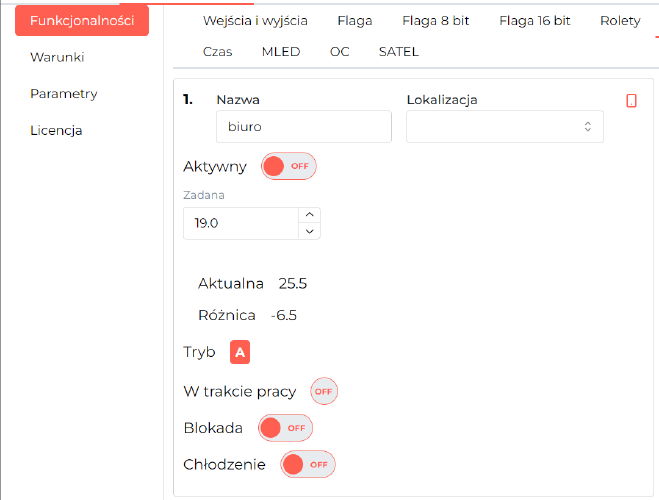 Kliknij, aby powiększyć i otworzyć w nowej zakładce.
Kliknij, aby powiększyć i otworzyć w nowej zakładce.
Natomiast w podzakładce Czas, aktualnie ustawiony czas.
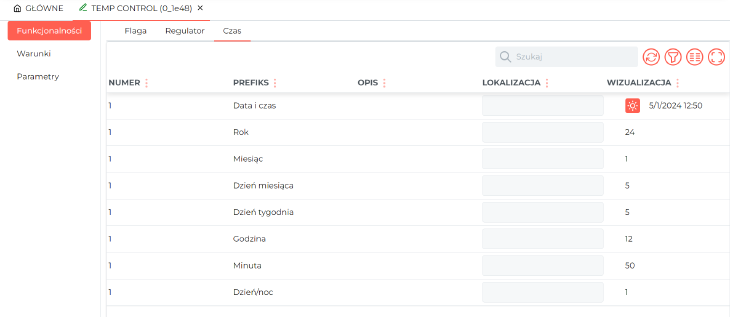 Kliknij, aby powiększyć i otworzyć w nowej zakładce.
Kliknij, aby powiększyć i otworzyć w nowej zakładce.
Moduł M-RT-s daje dodatkowo możliwość tworzenia warunków w konfiguratorze zależnych od czasu lub od sterowania strefami grzewczymi.
Warunki mogą aktywować się np. w nocy, w konkretnym miesiącu czy o zadanej godzinie.
 Kliknij, aby powiększyć i otworzyć w nowej zakładce.
Kliknij, aby powiększyć i otworzyć w nowej zakładce.
Za pomocą warunków możemy również wywołać pewne funkcje dla sterownika M-RT-s np. zmianę wartości zadanej do następnej zmiany z harmonogramu.
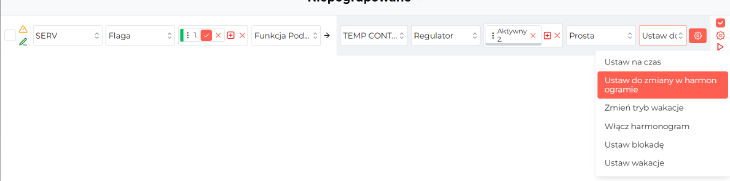 Kliknij, aby powiększyć i otworzyć w nowej zakładce.
Kliknij, aby powiększyć i otworzyć w nowej zakładce.
Aby sterować ogrzewaniem modułu M-RT-s z aplikacji mobilnej Ampio UNI należy dodać odpowiedni obiekt do grupy.
Z lewej strony ekranu, należy rozwinąć listę dla urządzenia M-RT-s i przeciągnąć odpowiednią strefę do wybranej grupy w drugiej kolumnie, następnie należy wybrać Zapisz w prawej górnej części ekranu.
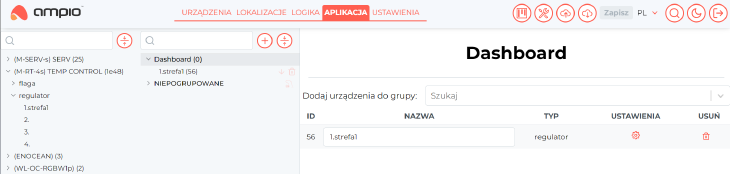 Kliknij, aby powiększyć i otworzyć w nowej zakładce.
Kliknij, aby powiększyć i otworzyć w nowej zakładce.
*od stycznia 2024 roku oprogramowania Smart Home Konfigurator i Smart Home Manager nie są już rozwijane. Zaleca się korzystanie z nich tylko w uzasadnionych przypadkach.
Na liście modułów wybieramy moduł M-RT i wchodzimy w Parametry urządzenia.
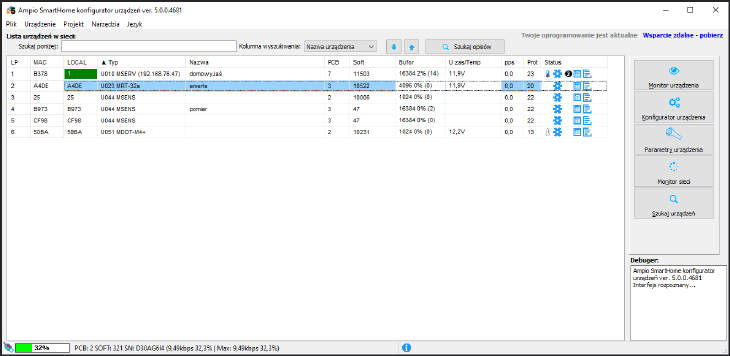 Kliknij, aby powiększyć i otworzyć w nowej zakładce.
Kliknij, aby powiększyć i otworzyć w nowej zakładce.
W zakładce Podstawowe możemy m.in. pobrać aktualny czas z komputera do modułu czy wprowadzić współrzędne obiektu (pomaga to w ustaleniu prawidłowych czasów wschodów i zachodów słońca). Istnieje również możliwość ustawienia zachowania sterownika w przypadku uszkodzonego czujnika temperatury oraz opcja synchronizowania czasu z innym modułem.
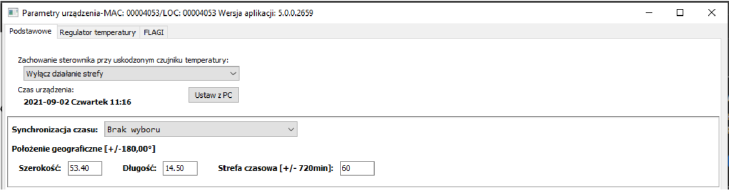 Kliknij, aby powiększyć i otworzyć w nowej zakładce.
Kliknij, aby powiększyć i otworzyć w nowej zakładce.
W zakładce Regulator temperatury widzimy m.in. wszystkie dostępne strefy, możemy nadać im nazwę, wybrać typ regulatora dla strefy, oraz wybrać moduł z sieci CAN z którego odczytana zostanie aktualna temperatura. Następnie wybieramy numer czujnika temperatury dla tego modułu. Na podstawie danych z czujnika regulator steruje ogrzewaniem w danej strefie. Wprowadzamy również temperaturę zadaną na dzień i na noc. Możemy również modyfikować histerezę wpływająca na szybkość włączania/wyłączania. Ponadto możemy ręcznie ustalić dla dni tygodnia jakie godziny uznajemy za dzień a jakie za noc.
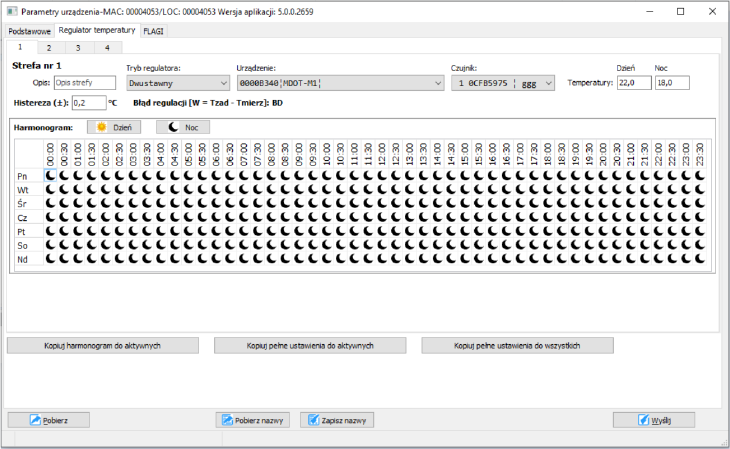 Kliknij, aby powiększyć i otworzyć w nowej zakładce.
Kliknij, aby powiększyć i otworzyć w nowej zakładce.
Ustawienia harmonogramu możemy przepisać do pozostałych stref lub ustawiać każdą oddzielnie.
Zakładka FLAGI daje możliwość sterowania flagami tak jak w innych modułach systemu Ampio.
Moduł M-RT-s daje dodatkowo możliwość tworzenia warunków w konfiguratorze zależnych od czasu lub od sterowania strefami grzewczymi.
Warunki mogą aktywować się np. w nocy, w konkretnym miesiącu czy o zadanej godzinie.
 Kliknij, aby powiększyć i otworzyć w nowej zakładce.
Kliknij, aby powiększyć i otworzyć w nowej zakładce.
Na poniższym zrzucie tworzony jest warunek od aktywnej strefy (sprawdzamy czy ogrzewanie dla strefy jest aktywne).
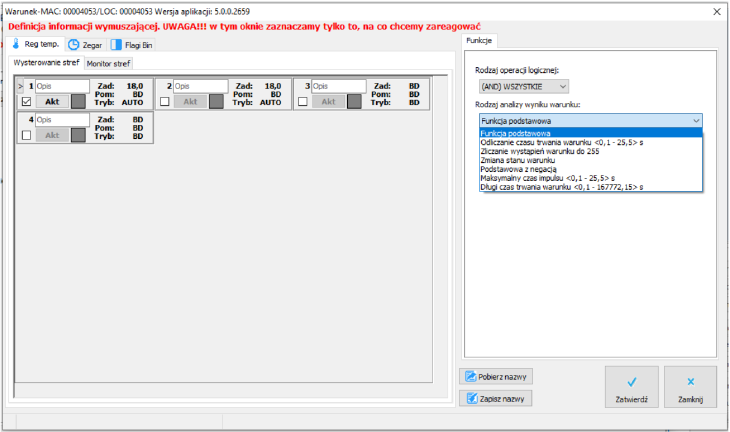 Kliknij, aby powiększyć i otworzyć w nowej zakładce.
Kliknij, aby powiększyć i otworzyć w nowej zakładce.
Kolejną możliwością tworzenia warunków jest przyrównanie temperatur (zadanej czy zmierzonej) do założonych wartości.
 Kliknij, aby powiększyć i otworzyć w nowej zakładce.
Kliknij, aby powiększyć i otworzyć w nowej zakładce.
Za pomocą warunków możemy również wywołać pewne funkcje dla sterownika M-RT-s np. zmianę wartości zadanej do następnej zmiany z harmonogramu.
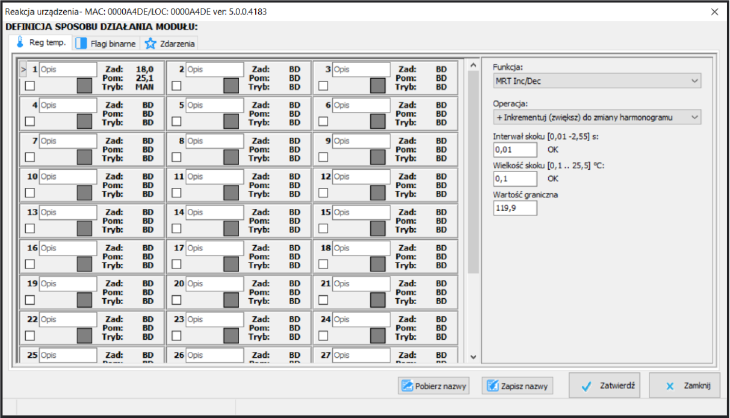 Kliknij, aby powiększyć i otworzyć w nowej zakładce.
Kliknij, aby powiększyć i otworzyć w nowej zakładce.
Pozostałe funkcje to np. zmiana grzanie/chłodzenie czy ustawienie trybu Wyjazd.
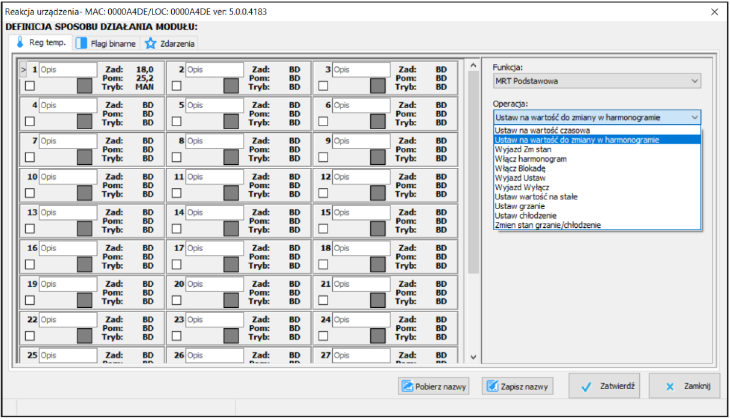 Kliknij, aby powiększyć i otworzyć w nowej zakładce.
Kliknij, aby powiększyć i otworzyć w nowej zakładce.
Aby sterować ogrzewaniem modułu M-RT-s z aplikacji mobilnej Ampio UNI należy dodać odpowiedni obiekt do grupy.
Tworzymy nowy obiekt w ASH Manager i przypisujemy go do urządzenia M-RT-s. W kolumnie Numer możemy również wybrać numer strefy którą chcemy sterować.
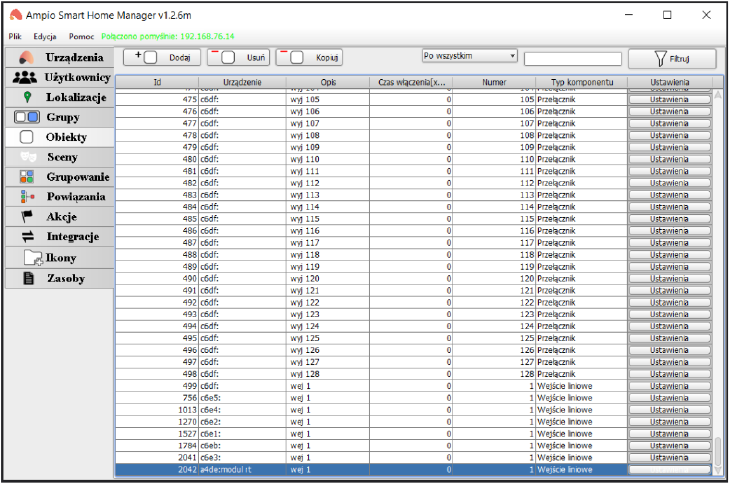 Kliknij, aby powiększyć i otworzyć w nowej zakładce.
Kliknij, aby powiększyć i otworzyć w nowej zakładce.
Wchodzimy w jego Ustawienia, typ komponentu ustawiamy na Regulator i opcjonalnie zmieniamy ustawienia Zaawansowane (temperatura minimalna, maksymalna i krok regulacji).
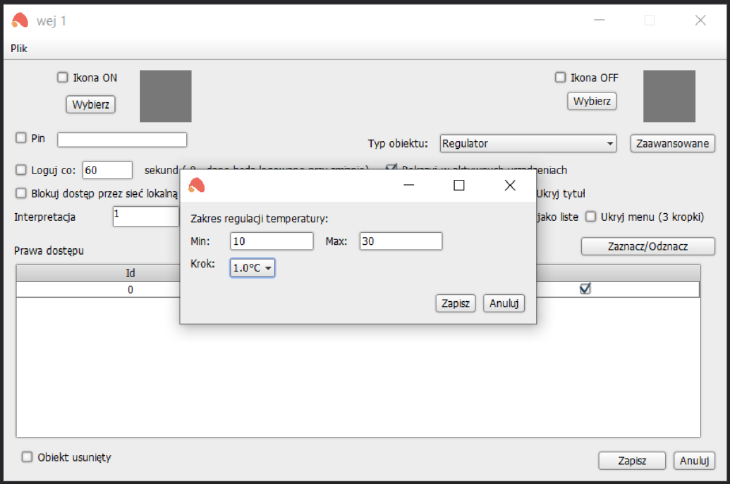 Kliknij, aby powiększyć i otworzyć w nowej zakładce.
Kliknij, aby powiększyć i otworzyć w nowej zakładce.
Zapisujemy obiekt i przypisujemy go do odpowiedniej grupy w zakładce Grupowanie aby wyświetlić go w aplikacji.
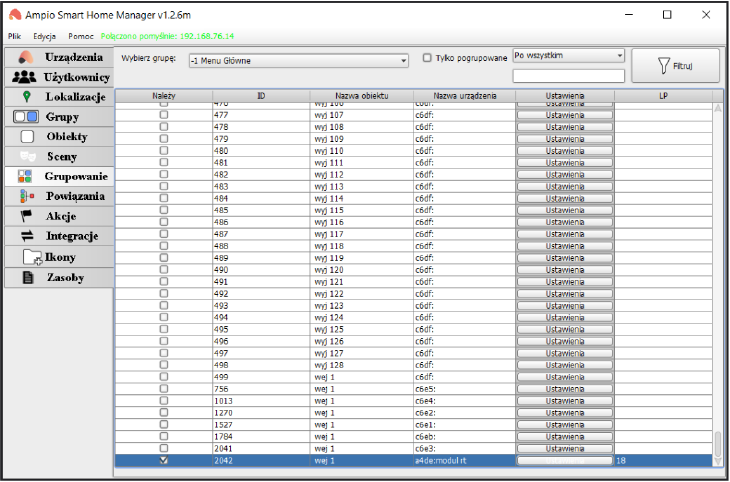 Kliknij, aby powiększyć i otworzyć w nowej zakładce.
Kliknij, aby powiększyć i otworzyć w nowej zakładce.
Na koniec zapisujemy konfigurację na serwerze np. poprzez skrót Ctrl+s.
Od tego momentu sterowanie strefą możliwe jest również poprzez aplikację mobilną. Użytkownik ma możliwość zmiany trybu, przy czym najpierw ustalamy temperaturę a potem wybieramy zadany tryb:
Szczegółowy opis trybów znajduje się w poradniku: Sterowanie temperaturą w Ampio UNI.
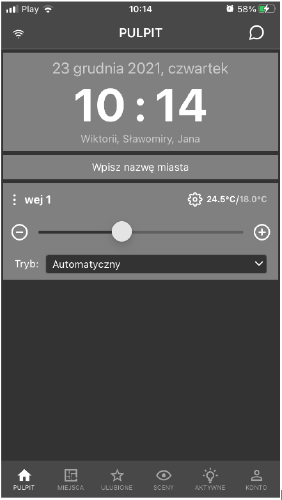 Kliknij, aby powiększyć i otworzyć w nowej zakładce.
Kliknij, aby powiększyć i otworzyć w nowej zakładce.
Po kliknięciu w ikonę ustawień (zębatkę), możemy również ustawiać harmonogramy ręcznie w aplikacji mobilnej. Natomiast po kliknięciu w 3 kropki możemy dodać do ulubionych, pokazać wykres lub zmienić na grzanie/chłodzenie.